Twitch-Namen ändern
Sie möchten Ihren Benutzernamen bei Twitch ändern? Hier lesen Sie, wie das geht!
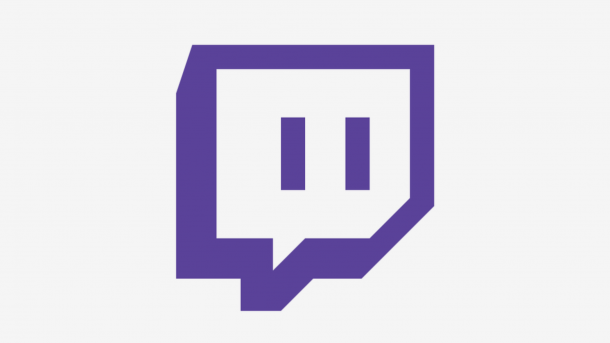
- Cornelia Möhring
Wenn das eigene Internet-Pseudonym nicht mehr passend ist, wird es Zeit für einen digitalen Gardinenwechsel. Natürlich können Sie auch bei Twitch Ihren angegebenen Kanal-Namen ändern. Aber aufgepasst: Wenn Sie ohne Ankündigung Ihren Namen ändern, erkennen Ihre Follower Sie beim Streamen eventuell nicht wieder!
Benutzername des Twitch-Profils ändern
Folgen Sie unserer Schritt-für-Schritt-Anleitung, der Kurzanleitung oder dem Erklär-Video.
Hinweis: Bitte beachten Sie, dass Sie Ihren Benutzernamen nur alle 60 Tage ändern können. Außerdem wird Ihr aktueller Benutzername für 6 Monate gesperrt. Sie sollten außerdem bedenken, dass Sie nun Ihre Twitch-URL überall dort ändern müssen, wo Sie sie beispielsweise in Profilen angegeben oder verlinkt haben. Dies geschieht nicht automatisch.
Twitch Name ändern (3 Bilder)

1. Schritt:
Video
Empfohlener redaktioneller Inhalt
Mit Ihrer Zustimmmung wird hier ein externes Video (Kaltura Inc.) geladen.
Ich bin damit einverstanden, dass mir externe Inhalte angezeigt werden.
Damit können personenbezogene Daten an Drittplattformen (Kaltura Inc.) übermittelt werden.
Mehr dazu in unserer
Datenschutzerklärung.
Empfohlener redaktioneller Inhalt
Mit Ihrer Zustimmmung wird hier ein externes Video (Kaltura Inc.) geladen.
Ich bin damit einverstanden, dass mir externe Inhalte angezeigt werden. Damit können personenbezogene Daten an Drittplattformen (Kaltura Inc.) übermittelt werden. Mehr dazu in unserer Datenschutzerklärung.
Kurzanleitung
- Melden Sie sich bei Twitch an. Klicken Sie dann oben rechts auf Ihr Profilbild.
- Rufen Sie dann die Einstellungen auf.
- Scrollen Sie direkt im Reiter "Profil" nach unten. In den Profileinstellungen können Sie Ihren Anzeigenamen und Ihren Nutzernamen anpassen. Die Anpassung des Anzeigenamens ändert lediglich Ihren angezeigten Namen. Wollen Sie Ihren Account-Namen - also damit auch die verbundene URL - ändern, müssen Sie auf den Stift rechts im Feld von "Benutzername" klicken.
(como)